Начинаем работать c антидетект браузером Incogniton
Всем доброго времени суток. История интересная, постараюсь кратко.
Вот ведь задавался же вопросом, ну хоть разок, почему второй раз не дает создать любимый аккаунт, и вроде делал все правильно, и режим инкогнито включал, и кэш чистил, а все потому что твой браузер помимо всего прочего передает свой заголовок, который можно сказать в своем роде уникален, формируется из названия твоего браузера, его версии, времени установки и системы в которой работает. И заголовок этот в режиме инкогнито никуда не пропадает и сайт уже примерно понимает, кто у него в гостях.
Конечно немалое значение имеет твой IP адрес, но это уже факт ведь очевидный, его мы минуем сразу, можно установить четыре браузера, и с них довольно хорошо сделать 4 аккаунта, ладно, а если нужно 50 или 500,. Тут таки как раз к нам на помощь и приходят анти детект браузеры. Что на самом слуху, Индиго https://indigobrowser.com, который стоит 100 евро на одного и 200 на команду в месяц, Линкен Сфера https://ls.tenebris.cc, (недавно на сайте висел архив, который плохо бился вирус тоталом, сейчас скачать его нельзя), АNtBrowser, и вот недавно тут я нашел Incogniton, сразу хотелось бы отметить что мой пост не несет никаких рекламных целей, а лишь старается дополнить информационный фон данного форума. Начнем.
РЕЖИМ ИНКОГНИТО . В ЧЕМ ЗАБЛУЖДАЮТСЯ ПОЛЬЗОВАТЕЛИ?
Anti-Detect Browser for Multi-Account Management — Incogniton
Anti-detect browser that helps you remain anonymous on the internet. manage multiple accounts and profiles in an easy-to-use interface.
incogniton.com
Переходим на оф сайт нажимаем Start Your Free Trial, выбираем тариф Free, прожимаем Start now

Нажимает Proceed to checkout

Вводим регистрационные данные, запоминаем логин:пасс. Подтверждаем капчу, ставим галку, бьём по кнопке.

Пол дела сделали, видим такой скрин, и на почте два письма.


Следуюшим шагом идем на вкладу Download и скачиваем там сам браузер и джаву без неё он работать не будет.


Устанавливаем, запускаем, вводим наш логин пароль, авторизуемся.

Здесь мы уже попадаем в главное меню управления браузером, в котором мы уже сможем создать 10 совершенно индивидуальных профиля/личности, со своеобразными отпечатками пальцев, множеством других настроек, сохранением куки. Нажимает создать одиночный, присваиваем ему имя, скомпрометируем себе новый отпечаток, вбиваем прокси(конечно покупные, бесплатные все беспонт), или оставляем как есть и юзаем свои любимые мобильные прокси.


———Двойное сообщение соединено: 5 Мар 2021 ———
Конкретно в моем случае я запустил два клиета TOR , посмотрел в netstat какие порты он открыл на 127.0.0.1:9000,9001,9151 и тд,
каждый присвоил к разному профилю, скажу сразу, тут тор прокси взяты только для примера, они все изначально заспамлены, что с ними может быть только хуже. Обратите внимание на систему которую определяет Whoer и какой показывает заголовок.


Источник: mipped.com
Режим инкогнито в телефоне — что это и зачем нужно?
Особенности, преимущества и недостатки режима инкогнито в браузерах смартфона.
Когда мы посещаем различные сайты через мобильный браузер, они сохраняются в истории просмотров. В любой момент можно открыть этот раздел и посмотреть, на какую страницу вы заходили в определенный день и время.
Но есть режим инкогнито. Он позволяет открывать веб-сайты в приватном формате — история посещения не сохраняется на телефоне. Простой способ начать работать в режиме инкогнито — запустить браузер Google Chrome на Android, открыть настройки и выбрать функцию «Новая вкладка инкогнито». В этом режиме все действия будут недоступны другим пользователям устройства. Например, если гаджетом пользуется вся семья и вы не хотите, чтобы кто-то знал, на какие сайты вы заходили.
Также в режиме инкогнито не сохраняются файлы cookie, данные сайтов и сведения, указанные в формах (номер карты, имя и фамилия, адрес проживания, дата рождения, паспортные данные). При этом сохраняются скачанные файлы и созданные закладки. При этом владельцы сайтов видят ваши действия. Также информация о посещенных страницах будет передана интернет-провайдеру или системному администратору.
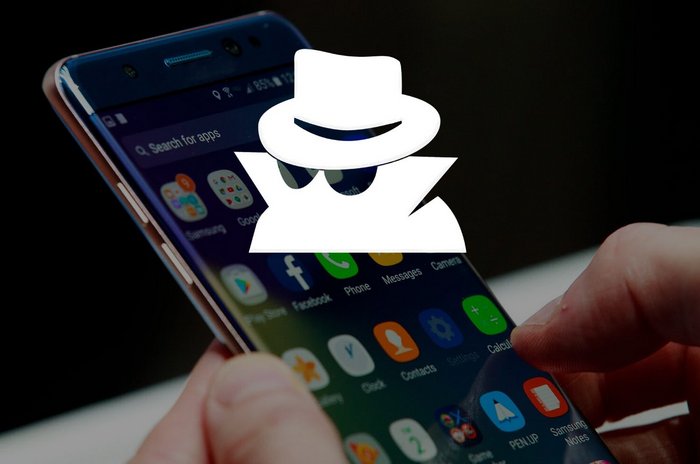
Режим инкогнито есть во всех браузерах. Есть даже специальные приложения, которые работают только в режиме инкогнито: DuckDuckGo Privacy Browser или InBorwser. Эти браузеры ориентированы на конфиденциальность данных пользователей — в них никогда не сохраняется история просмотров или файлы cookie. Например, в InBrowser есть функция «The Onion Router» (TOR) — она используется для анонимного просмотра веб-страниц с шифрованием данных.
Зачем нужен режим инкогнито в телефоне?
Режим инкогнито на телефоне нужен для следующих задач:
- Отсутствие тематической рекламы. После включения режима инкогнито, на веб-сайтах и в социальных сетях не будет тематической контекстной рекламы. Это баннеры, которые подстраиваются под ваши интересы. Конечно, реклама никуда не исчезнет, но все предложения будут подбираться по случайному принципу.
- Вход в учетную запись на чужом устройстве. Распространенная причина использования режима инкогнито. Например, вы взяли телефон у друга, чтобы войти в аккаунт в ВК. Чтобы данные о профиле не сохранились на его устройстве, можно воспользоваться функцией инкогнито.
- Покупка товаров. Например, вы хотите купить подарок своей второй половинке. Чтобы история посещения интернет-магазинов не осталась на смартфоне, оформить заказ можно в режиме инкогнито.
- Тестирование и отладка. Это полезная функция для разработчиков сайтов — они могут тестировать изменения на проекте в режиме инкогнито, так как кэш и cookie файлы не сохраняются.
- Защита персональных данных. Если вы боитесь, что злоумышленники получат доступ к телефону и смогут украсть номер карты или пароли от аккаунтов, вводите персональную информацию только в режиме инкогнито.
- Работа в нескольких аккаунтах одновременно. Через браузер можно войти только в один аккаунт. Но, открыв режим инкогнито, можно зайти и во второй профиль.
Плюсы и минусы режима инкогнито
Теперь рассмотрим все преимущества и недостатки режима инкогнито на телефоне. Начнем с хорошего:
- Конфиденциальность персональных данных.
- Возможность работы с несколькими аккаунтами в социальных сетях.
- Кэш и файлы cookie не сохраняются на мобильном устройстве.
- Отсутствие таргетированной рекламы на веб-сайтах.
- Из-за того, что история посещений не сохраняется, можно «потерять» важные сайты.
- Данные об интернет-активности все равно передаются провайдеру и системному администратору.
Источник: androidlime.ru
Разоблачение режима инкогнито: в каких случаях он бесполезен
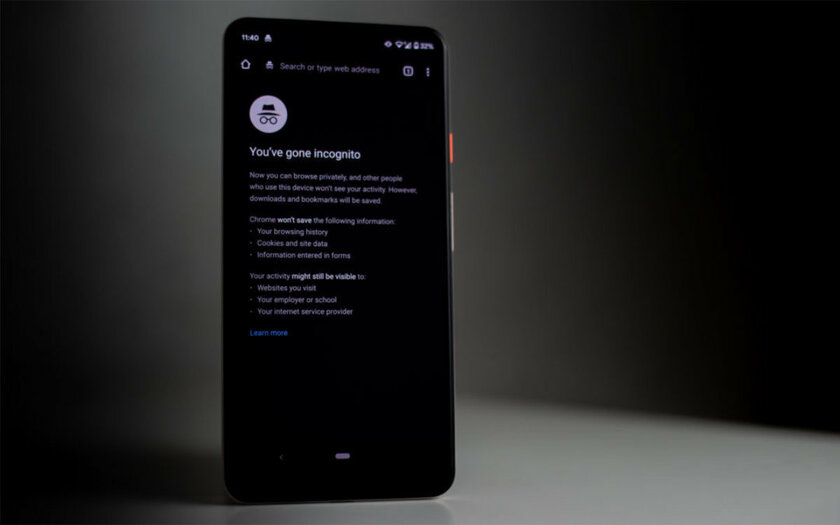
Сегодня в смартфоне сосредоточена вся жизнь. Поэтому, если не принять мер предосторожности в его отношении, друзья или члены семьи могут получить к нему доступ и увидеть то, на что им смотреть не стоило бы. К счастью, производители гаджетов предлагают множество способов защиты, в число которых входит и режим инкогнито.
Telegram-канал создателя Трешбокса про технологии
Впрочем, в первую очередь, не стоит пренебрегать блокировкой экрана — её нужно использовать абсолютно всегда. Для снятия блока подойдёт любой способ — от отпечатка пальца и распознавания лица до пароля или графического ключа. Но, так как близкие могут обойти всё это, требуется вторая линия защиты — ей может выступить режим инкогнито или приватный просмотр. Такой есть в браузере Google Chrome и других приложениях.
Что собой представляет режим инкогнито
Термин «Инкогнито» (Incognito) в переводе с итальянского означает «неизвестный». Фактически это — пользователь, скрывающий свою истинную личность. Приватный режим на устройствах с операционной системой Android и других гаджетах — это как раз способ спрятаться, путешествуя по сети, используя определённые приложения и интернет-сервисы. Режим инкогнито из браузера Google Chrome, к примеру, скрывает историю просмотров, чтобы другие не могли увидеть, какие именно сайты посещались, — по сути, он маскирует следы исследования сети.
Как активировать приватный просмотр
Если отталкиваться от Google Chrome, режим инкогнито в нём доступен в версии приложения для смартфонов и планшетов как на Android, так и на iOS (iPadOS). Приватный просмотр есть в настольном варианте браузера для компьютеров под управлением Windows и на Mac. Конечно же, он реализован в Chrome OS.
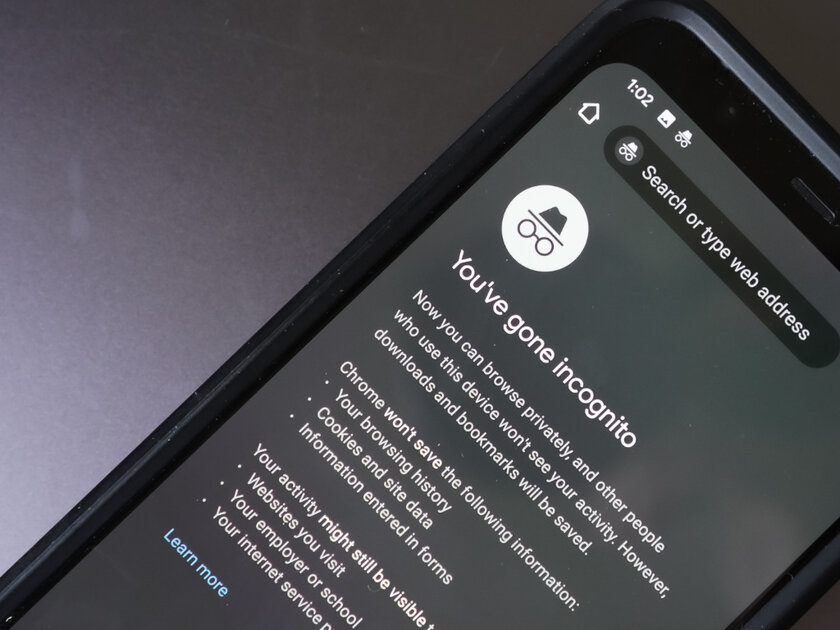
Чтобы активировать режим инкогнито в Google Chrome на Android, нужно нажать на кнопку с тремя точками в верхнем правом углу интерфейса. В боковом меню дополнительных действий нужно выбрать вариант «Новая вкладка инкогнито». В левой части адресной строки появится значок шпиона, который свидетельствует про работу приватного просмотра. Вы можете перемещаться между обычными вкладками и вкладками инкогнито в абсолютно свободном режиме. Приблизительно так же активация приватного просмотра реализована в остальных браузерах на любой платформе, а также других приложениях.
Что даёт приватный просмотр в браузере
Режим инкогнито привязан к конкретному приложению (и даже его части), а не гаджету или аккаунту. Поэтому при использовании приватного просмотра на конкретной вкладке Google Chrome, он не будет касаться других вкладок, установленных на устройство приложений и личного аккаунта на остальных гаджетах. Они будут по-прежнему уязвимы.
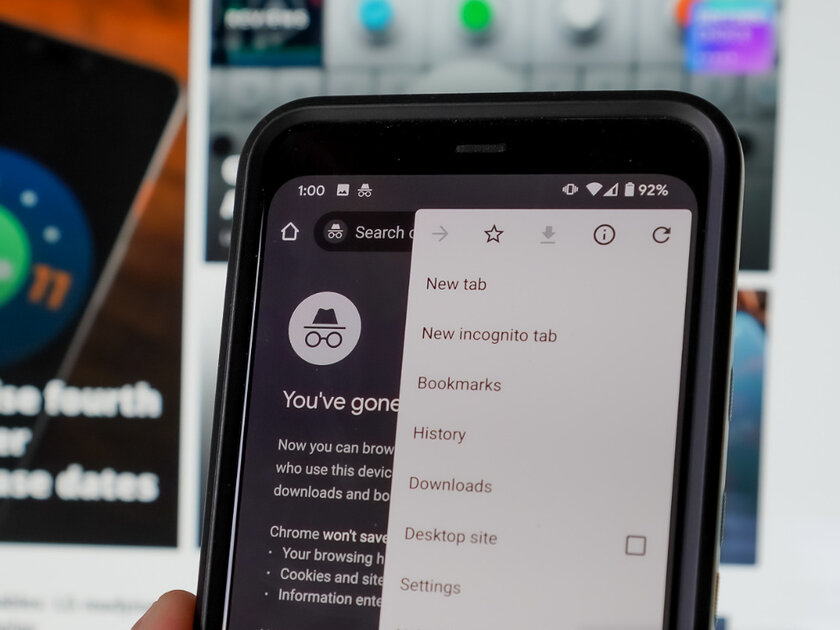
Режим инкогнито не сохраняет историю просмотров — это его главная фишка. Он не позволит другим пользователям, взявшим устройство в руки, просматривать сайты, на которые вы переходили, — не сохраняются и данные, которые вводились в веб-формы. Google Chrome не будет синхронизировать историю просмотров приватного режима с учётной записью. Файлы Cookie, данные сайтов и разрешения, предоставленные во время просмотра, будут запоминаться, но эта информация удалится при закрытии вкладки приватного просмотра.
От чего не защищает режим инкогнито
Режим инкогнито не позволяет Google Chrome сохранять сеансы веб-сёрфинга на устройстве. Впрочем, это не помешает целому ряду других заинтересованных проследить за вашими действиями в интернете. Любой сайт, на который был осуществлён вход, будет знать о них — станет это известно и рекламодателям. Если используется локальная сеть, её администратор также сможет просмотреть всю историю переходов — доступны эти сведения и интернет-провайдеру.
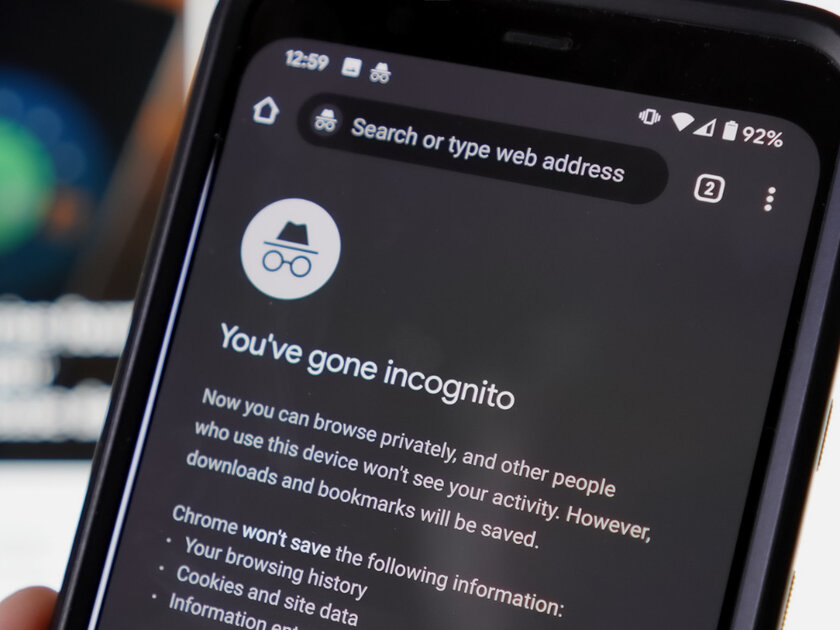
Поисковые системы также имеют доступ к истории просмотров даже в режиме инкогнито. Не скрывается и IP-адрес, что позволит определить местоположение пользователя. Кроме того, его личность и вся активность станут известны в случае посещения любой веб-службы Google — например, Gmail. Режим инкогнито не скроет и от правоохранительных органов, которые могут поручить провайдеру беспроводного или проводного интернета определить IP-адрес и раскрыть историю переходов.
Сам Google Chrome не хранит файлы, которые загружаются во время просмотра в режиме инкогнито, однако они сохраняются в основной папке загрузок и остаются там даже после завершения сеанса приватного просмотра. Это означает, что любой может найти их и открыть. Более того, все закладки, созданные в приватном режиме, сохраняются в Google Chrome и синхронизируются между гаджетами. Любые настройки обычных или специальных возможностей, сделанные во время приватного просмотра, также могут быть сохранены в браузере.
Зачем использовать режим инкогнито
Да, полную защиту приватный просмотр обеспечить не сможет, но он, по крайней мере, способен оградить от неудобных ситуаций с друзьями и близкими. Например, стоит использовать приватный режим, чтобы скрыть историю просмотров, когда планшетом или компьютером пользуется вся семья, — особенно, если есть дети.
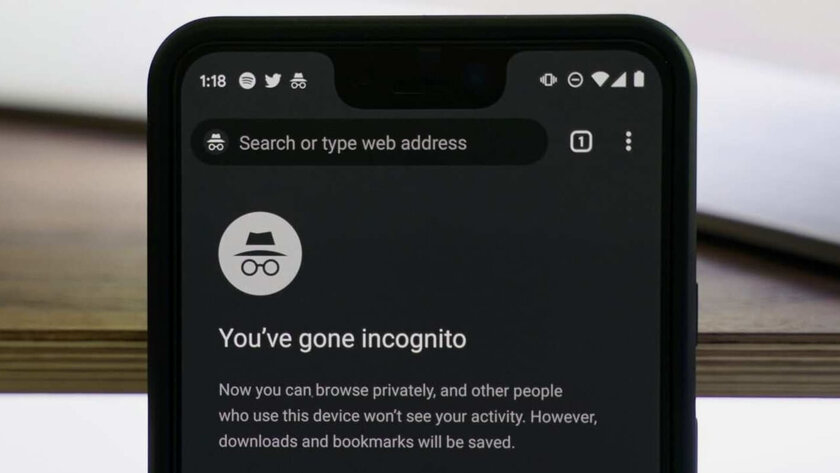
Если при использовании общедоступного устройства возникла необходимость заполнить какую-нибудь медицинскую форму или нечто подобное, лучше включить режим приватного просмотра, чтобы другие не могли вернуться на страницу и получить доступ к личным данным. Режим инкогнито также нужен, если просто не хочется, чтобы партнёры или близкие узнали, для чего осуществлялся вход в интернет — это важно, если нужно выбрать подарок или организовать вечеринку-сюрприз.
Как отключить приватный просмотр
В Google Chrome это очень просто сделать. Поскольку режим инкогнито работает только на отдельных вкладках, их легко найти среди остальных. Если нажать кнопку для работы с ними в правом верхнем углу браузера, приватные будут выделены тёмным цветом и размещены справа. Закрываются они точно так же, как и обычные.
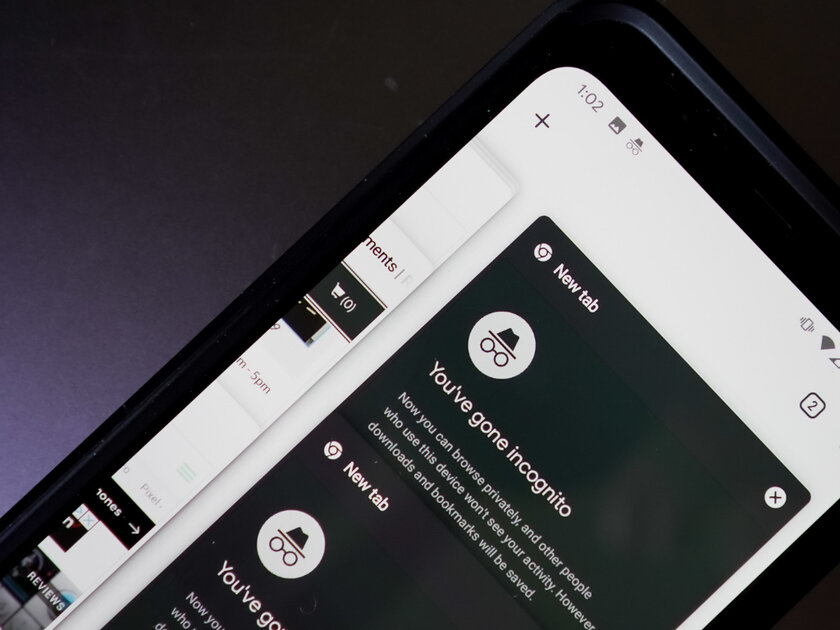
Но есть и возможность незаметно закрыть всё — в некоторых случаях это выручает. Например, пользователь в спешке свернул браузер и вкладки с нежелательным контентом остались активными. На Android закрыть их можно с помощью меню уведомлений — там отобразится «молчаливое» сообщение с соответствующим предложением.
Где ещё есть режим инкогнито
Он есть в «Картах» Google и магазине приложений Google Play. Правда, в последнем случае приватный режим недоработан — сейчас он находится на стадии тестирования. По задумке разработчиков, приватный просмотр не будет записывать поисковые запросы. В «Картах» примерно такая же история — режим инкогнито позволит скрыть запросы конкретных мест.
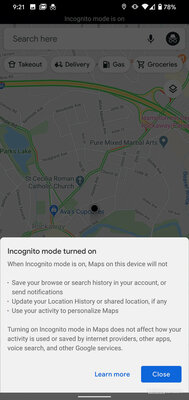
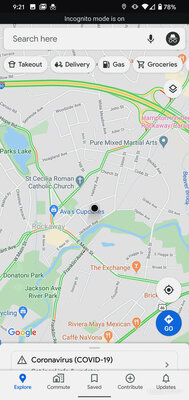
На YouTube также есть режим инкогнито. Это не даёт последующим пользователям видеть поисковые запросы предыдущего. Ограничения такие же, как и в Chrome.
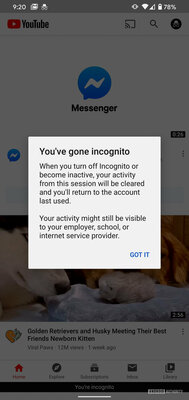
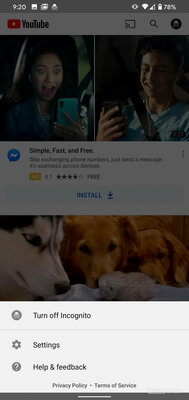
Safari для iPhone, iPad и Mac также поддерживает приватный просмотр. Получить доступ к нему на смартфоне можно, нажав на кнопку вкладок — здесь необходимо выбрать пункт «Частный доступ». Safari не запомнит посещённые страницы, историю поиска или информацию автозаполнения после того, как вкладки приватного просмотра будут закрыты.
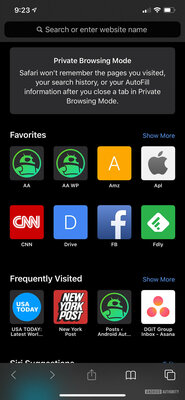
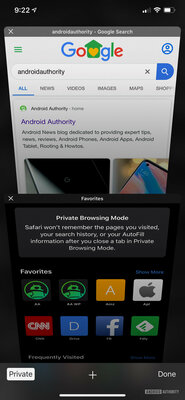
В браузере Microsoft Edge на Windows 10 есть режим InPrivate. Firefox также поддерживает приватный просмотр для большинства платформ. Как и в случае с другими приложениями, это не позволяет браузеру записывать историю просмотров в приватном режиме. Аналогичное решение есть и в браузере Brave.
Статья написана на основе материала Android Authority.
- 10 новых скрытых настроек Chrome, ускоряющих браузер. Проверил на старом ПК
- Что с Firefox сейчас? Как дела у Mozilla и что ей делать, чтобы браузер выжил
- За год браузер Brave удвоил пользователей — я протестировал и понял причину. Техногиковские инструменты
- 7 браузеров на Chromium для Android, которые лучше Chrome. Для продвинутых
- Трава зелёная, а гиперссылки синие. Выясняем, почему именно синие
Источник: trashbox.ru
Что такое режим инкогнито на телефоне Андроид, как его включить и отключить

Всем нужно личное пространство, в которое никто не вмешается. Интернет-пространство постоянно лишает секретов, делая публичными все действия пользователя, посещенные страницы и введенные данные. Обычно те, кому приходит эта информация, обязаны ее хранить в тайне. Но даже если они это делают, данные остаются в памяти устройств, а потому могут быть раскрыты. Мы расскажем, как включить режим инкогнито на телефоне под управлением Андроид и чем это поможет ситуации.
Что дает режим инкогнито на Андроид
О такой необычной и важной функции знает почти каждый пользователь браузеров, как на компьютере, так и на телефоне. Правда, мнение о действенности инкогнито у людей расходятся. Одни считают, что это бесполезный режим, другие верят, что он спасет даже при поиске нелегального контента. Давайте расставим все факты по местам. 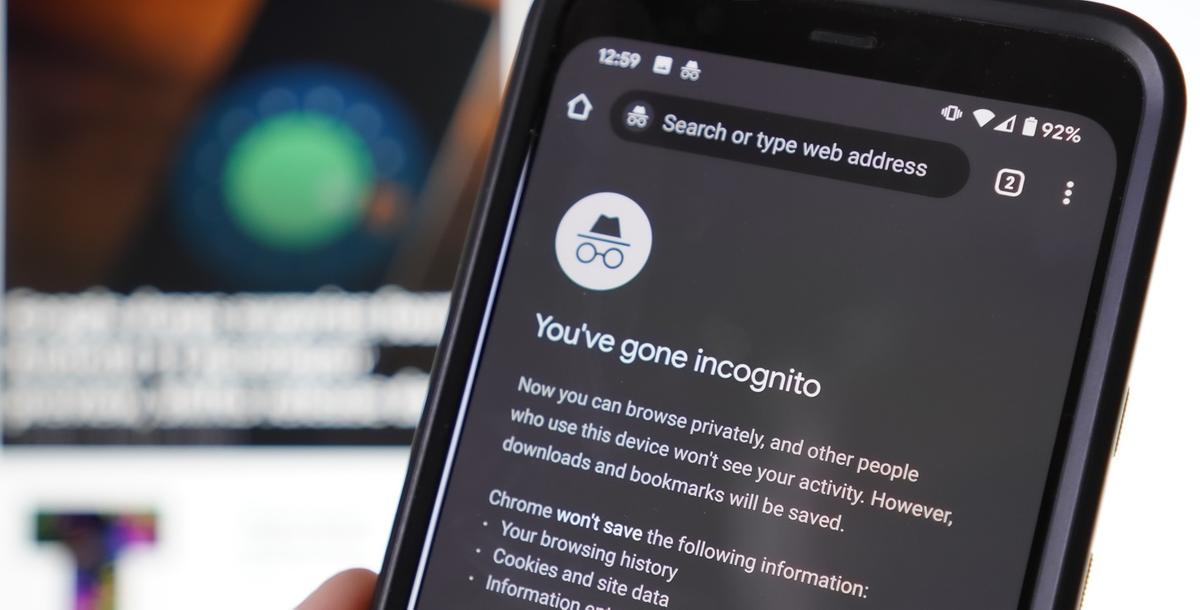
 Итак, подытожим, инкогнито:
Итак, подытожим, инкогнито:
- не оставляет следы в истории браузера;
- автоматически выходит из аккаунтов при закрытии страницы;
- отключает автозаполнение и сохранение введенных данных;
- не скрывает активность от провайдера;
- не делает вас анонимными для сайтов (сохранится даже IP);
- не открывает доступ к запрещенному и нелегальному контенту.
Итак, если вам нужно именно это, то читайте дальше.
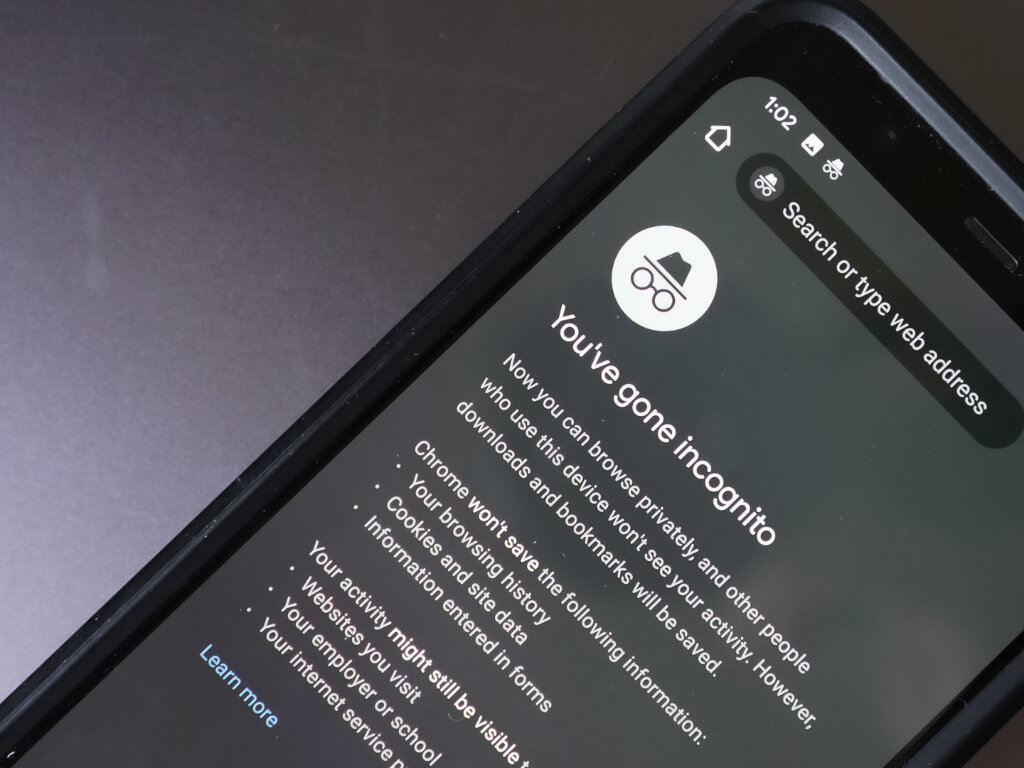
Как в него войти?
На самом деле, это довольно простая операция, не требующая ничего, кроме самого браузера. В зависимости от браузера алгоритм действий немного разнится. Начнем с популярного Google Chrome.
- Откройте браузер (желательно обновить его до последней версии).
- Кликните по трем точкам в правом верхнем углу.
- Выберите «Новое окно в режиме инкогнито» («New Incognito tab» – если стоит английская версия).

Готово. Теперь можете смело гуглить, как в обычном режиме. Для Mozilla Firefox похожий алгоритм:
- Если вы находитесь на домашней странице, то кликните по значку маскарадной маски в правом верхнем углу.
- Второй способ: кликните по двум прямоугольникам в правом верхнем углу (переключение вкладок), а после тапните по маске.
- Нажмите «+Prtivate».

Увы, включить эту функцию можно не во всех браузерах. Особенно если используете встроенную программу, а не стороннее приложение известной компании.
Отключение режима
Итак, тайное деяние совершено, и осталось замести за собой следы и отключить опцию. Это делается так же просто. Например, в Google Chrome при сворачивании приложения в строке уведомлений появляется кнопка «Закрыть все вкладки инкогнито». Нажмите на нее и будьте спокойны за сохранность тайны. Также вы можете кликнуть по кнопке переключения между вкладками и закрыть приватное окно как обычную вкладку.
Кстати, с помощью переключателя между вкладками (в Хроме и Firefox находится в правом верхнем углу) пользователь может свободно перемещаться между обычными и приватными вкладками. Они ничего друг о друге не узнают (впрочем, обычные вкладки тоже ничего друг о друге не знают).
Благодарим за прочтение.
Источник: it-tehnik.ru
Что такое режим инкогнито в браузере и действительно ли он эффективен?

Как часто при входе в браузер вы используете режим инкогнито? Многие пользователи считают, что, включая эту функцию, они сохраняют свою анонимность в интернете. Но не все так просто. Если вы действительно хотите оставить свои действия в сети незамеченными, стоит поискать более действенные методы.
Что такое режим инкогнито и чем он отличается от обычного?
Отметим, что данная функция отлично справляется с задачей, когда вам необходимо зайти на один и тот же сайт с двух разных аккаунтов одновременно. Однако, если вам вдруг захотелось на рабочем месте посмотреть смешные видео с котиками, не спешите поддаваться соблазну, потому как эта информация при необходимости будет доступна вашему боссу.
Стоит отметить, что, когда вы переходите в режим инкогнито, отследить ваши действия не смогут только пользователи непосредственно данного устройства. Всем остальным они будут видны, как и при обычном режиме. Кто может посмотреть данную информацию:
- сайты, которые вы посещаете;
- интернет-провайдер;
- ваш системный администратор.
То есть, возможно, это как раз те самые люди, от которых вы желаете спрятать свои поисковые вопросы. Таргетированная реклама все равно найдет вас и будет преследовать, независимо от того, в каком режиме в браузере вы находитесь.
Какую информацию скроет режим инкогнито?
С тем, кому все равно будет доступна оставленная вами информация, мы уже определились. А теперь выясним, что же это за информация:
- поисковые запросы;
- кеширование содержимого сайтов;
- история просмотров;
- данные в формах сайтов и новые логины/пароли;
- файлы cookie.
Кроме того, после включения режима инкогнито, браузер пришлет вам соответствующее уведомление, в котором вы сможете прочитать обо всех этих условиях. Но в силу невнимательности и, как следствие, некомпетентности в данном вопросе большинство пользователей переоценивают режим инкогнито.
Согласно результатам опроса Ганноверского университета, респонденты считают, что их поисковые запросы, история просмотров и местоположение останутся тайной абсолютно для всех. Некоторые даже уверены, что данный режим защищает устройство от вирусов.
Режим инкогнито является небезопасным
Несмотря на то, что посещаемые вами сайты не будут записаны в историю браузера на данном устройстве, их все равно можно посмотреть, если знать ваш IP-адрес. Поэтому не стоит забывать об этом, когда вы подключаетесь к сети WiFi, например, в кафе, гостинице или других общественных местах.
Стоит отметить, что вход в какую-либо учетную запись Twitter, Google или Facebook также не обеспечит вам желанную анонимность. Помимо прочего, Chrome опять начнет сохранять ваши файлы cookie.
Что может обеспечить конфиденциальность в сети?
Большинство пользователей совершенно не замечает всех этих манипуляций со стороны Google и его деятельность вообще никаким образом им не мешает. Но иногда по разным причинам конфиденциальность действительно необходима. Как же избавиться от слежки?
1. Браузер Tor
Этот браузер довольно неплохо сохраняет анонимность. Скорость его загрузки оставляет желать лучшего, но если уж очень необходимо серфить в интернете без следов, то Tor – отличный вариант.
2. VPN
VPN-расширение для браузера – еще один отличный помощник. Его преимущество состоит в том, что он тщательно скрывает ваш IP-адрес, искусно заменяя его другим IP из виртуальной сети. Тем самым анонимность вам будет обеспечена.
3. Ghostery
Это бесплатное расширение чем-то похоже на VPN. Ghostery блокирует таргетинговую слежку за вами, что затрудняет рекламным платформам вас идентифицировать. Стоит отметить, что такая деятельность расширения никак не влияет на скорость работы браузера.
Источник: lifehub.pro